笔记本电脑上的箭头没了怎么找回 电脑鼠标箭头不见了怎么办
更新时间:2024-07-18 13:04:00作者:xtliu
我使用笔记本电脑的时候发现一个问题,就是屏幕上的鼠标箭头突然消失了,这让我感到困惑和焦虑,因为没有鼠标箭头,我无法准确地控制和操作电脑。我尝试了一些方法来解决这个问题,但都没有成功。于是我决定去查找一些关于电脑鼠标箭头不见的解决办法,希望能够找到一个有效的解决方法来解决这个困扰。
操作方法:
1.按Windows键,然后连续按Shift+Tab键3次。再按向下箭头↓找到设置图标(齿轮形状),按Enter键。
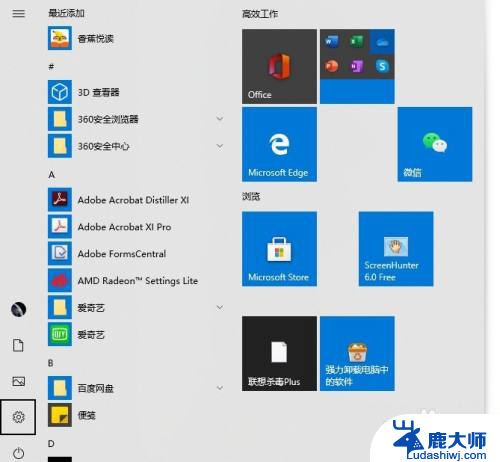
2.按Tab键,然后按向右箭头→,找到【设备】,按Enter。
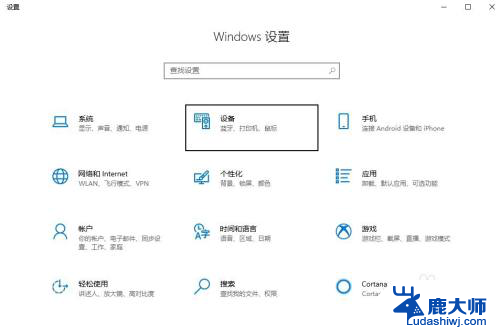
3.按Tab键,然后向下箭头↓找到【鼠标】,按Enter键。
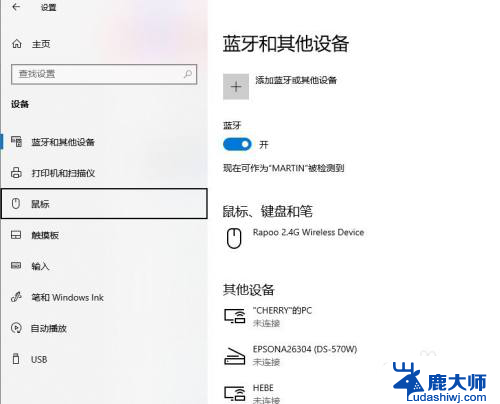
4.多次按Tab键,找到位于底部的【其他鼠标选项】。按Enter键。
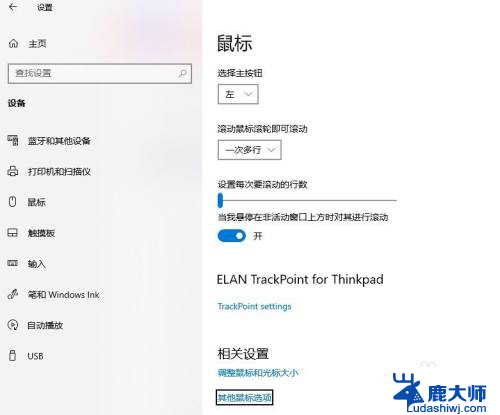
5.此时跳出【鼠标属性】对话框。
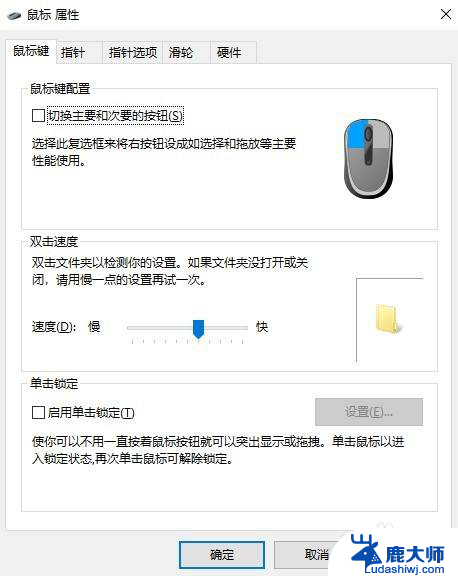
6.按Shift+Tab,然后按向右箭头→切换到【硬件】。按Tab键查看设备情况。如果有设备关闭,打开即可恢复鼠标箭头。
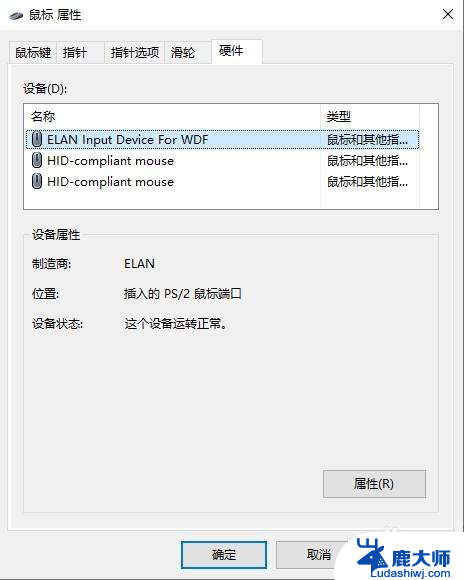
以上是关于如何找回笔记本电脑上丢失箭头的全部内容,如果有任何疑问,用户可以按照小编的方法进行操作,希望能对大家有所帮助。
笔记本电脑上的箭头没了怎么找回 电脑鼠标箭头不见了怎么办相关教程
- 电脑鼠标箭头颜色怎么调 Windows 10如何调整鼠标箭头颜色
- 笔记本电脑打开黑屏怎么办 有鼠标 笔记本电脑开机黑屏鼠标箭头无法操作解决方法
- 电脑图标带个小箭头 如何去掉电脑桌面图标上的箭头
- 电脑鼠标箭头一直在左上角 鼠标移动到屏幕左上角
- 电脑打字箭头符号怎么打 箭头符号怎么打出来
- 笔记本电脑卡死了,鼠标也用不了了咋办 电脑鼠标卡住了怎么办
- 戴尔笔记本摄像头怎么开启不了 戴尔笔记本电脑摄像头打不开怎么办
- 苹果笔记本黑屏只有鼠标箭头怎么修复 解决MAC开机黑屏只有鼠标的问题
- 怎么去掉电脑图标的箭头?最简单的方法教程
- 桌面图标左下角箭头怎么去掉 去除桌面图标快捷方式箭头的方法
- 笔记本电脑怎样设置密码开机密码 如何在电脑上设置开机密码
- 笔记本键盘不能输入任何东西 笔记本键盘无法输入字
- 苹果手机如何共享网络给电脑 苹果手机网络分享到台式机的教程
- 钉钉截图快捷键设置 电脑钉钉截图快捷键设置方法
- wifi有网但是电脑连不上网 电脑连接WIFI无法浏览网页怎么解决
- 适配器电脑怎么连 蓝牙适配器连接电脑步骤
电脑教程推荐